インストールが終了したらサーバーとして運用するのに必要な環境設定を行います。
これはひとりひとり違うものだと思いますが私の場合の設定例を記載します。
1.ネットワークの設定
接続されているネットワークカード(LANカード)でサーバーとして認識される設定をします。
「デスクトップ」「管理」「ネットワーク」と選択します。
「スーパーユーザ権限で・・・」という質問に、rootのパスワードを入力します。
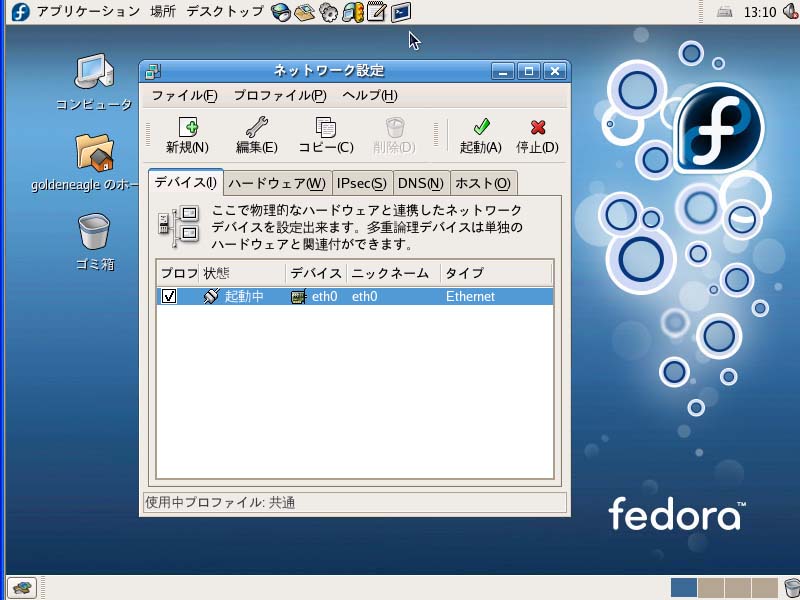
ネットワークカードが1枚だけの場合には、「デバイス」タブのところに「eth0」という一行だけが記載されていると思います。
「DNS」タブの内容を確認します。
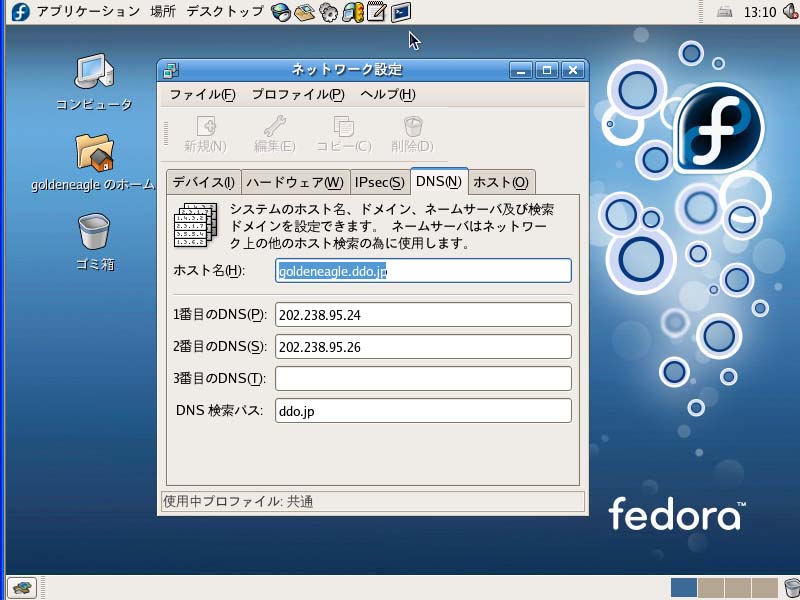
「ホスト名」のところにはDNSサービスに登録した内容を書き込みます。
「1番目のDNS」と「2番目のDNS」にはプロバイダに申し込んだときに通知されたDNSの内容を書き込みます。
最初の書類が見当たらないときは、プロバイダのサイトに記載されていることが多いと思います。
それでもわからないときはプロバイダに連絡してDNSのアドレスを聞いてください。
記入例の「202.238.95.24と202.238.95.26」は私が以前加入していたso-netのものです。
朝日ネットの場合には「202.224.32.1と202.224.32.2」です。
「ホスト」タブの内容を確認します。
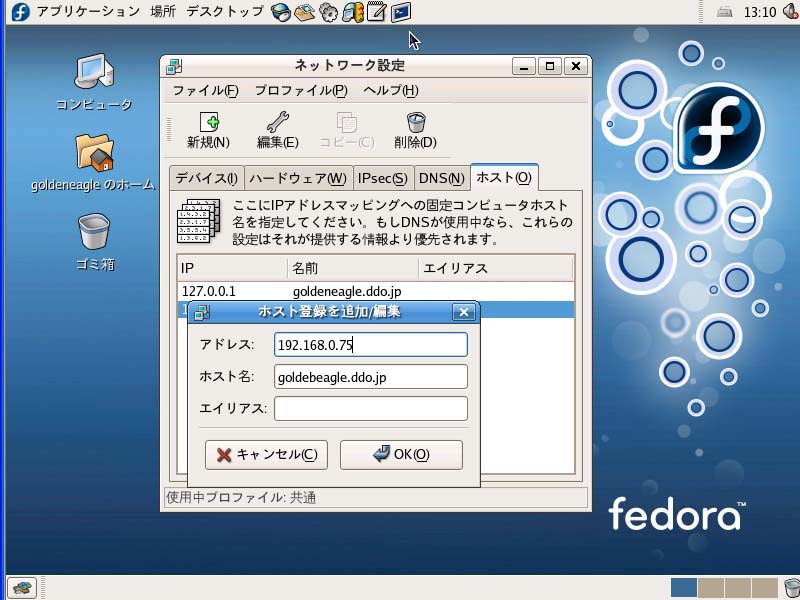
最初に自分のアドレス「127.0.0.1」を編集します。
「名前」欄にDNSに登録した内容を書き込みます。
さらに「新規」を選択し、「アドレス」欄にインストール時に設定した、自宅LANの中での固定IP(ここでは「192.168.0.75」)を記載します。
「名前」欄にはDNSに登録した内容を書き込みます。
「OK」をクリックして、
>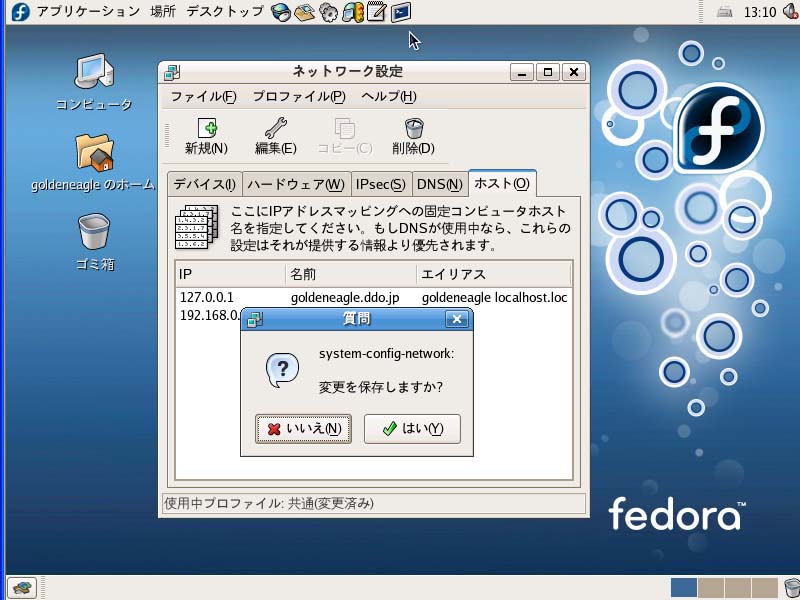
「変更を保存しますか」に「はい」をクリックします。
2.ユーザー登録の設定内容の変更
接続されているネットワークカード(LANカード)でサーバーとして認識される設定をします。
「デスクトップ」「管理」「ユーザーとグループ」と選択します。
「スーパーユーザ権限で・・・」という質問に、rootのパスワードを入力します。
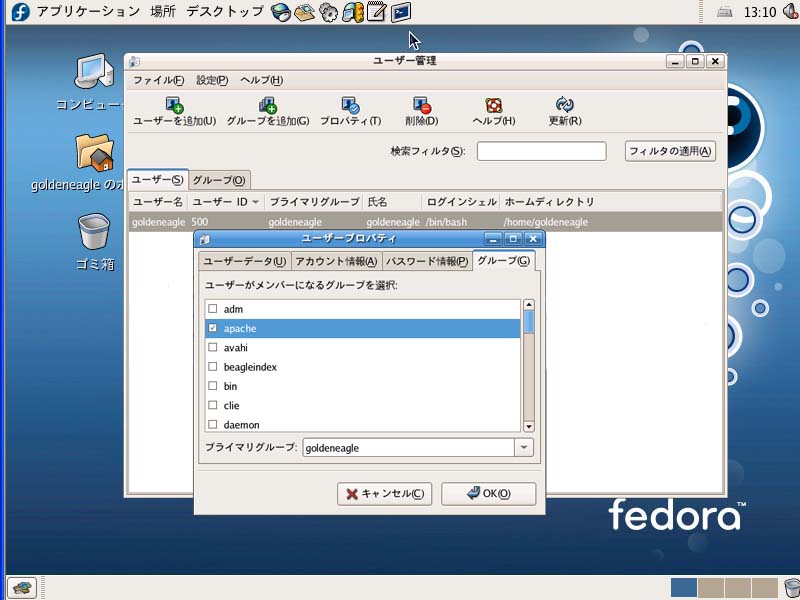
一行目のユーザー(ここでは「goldeneagle」)を選択し、「プロパティ」をクリック、
「グループ」タブの「apache」グループにチェックをつけます。
「OK」をクリックして終了します。
3.電源管理を設定します。
「設定」「他の個人設定」「電源の管理」と選択します。
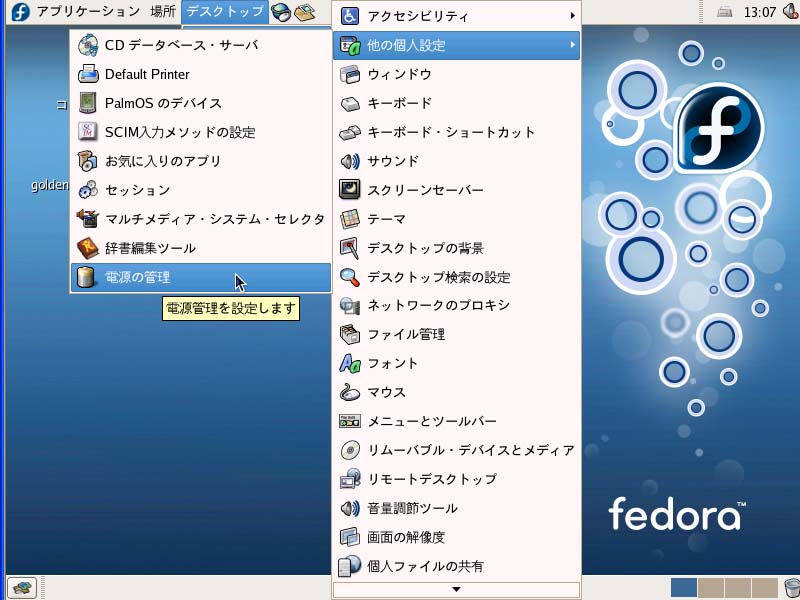
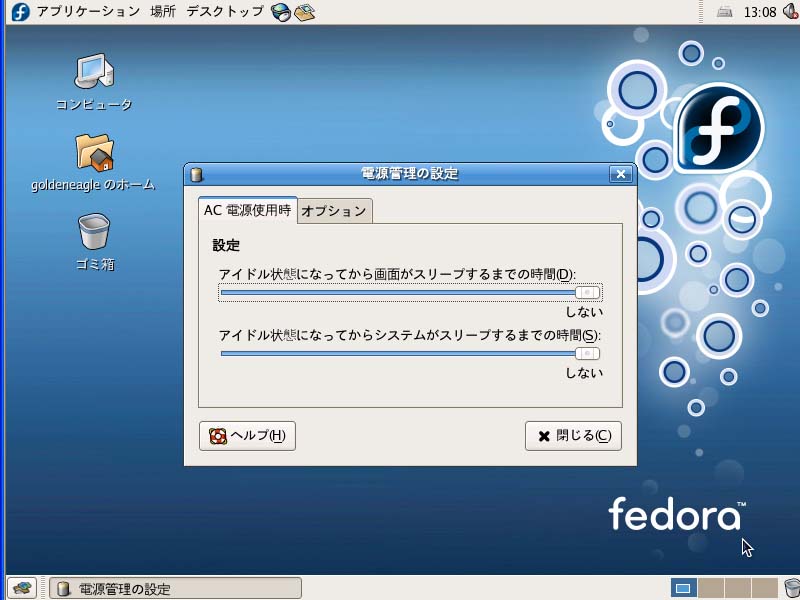
「AC電源使用時」タブの「設定 アイドル状態になってから画面がスリーブするまでの時間」のスライドバーをドラッグして一番右に移動し、「しない」に設定します。
「閉じる」をクリックします。
4.スクリーンセーバーを設定します。
スクリーンセーバーを起動する時間を変更します。
「デスクトップ」「設定」「スクリーンセーバー」と選択します。
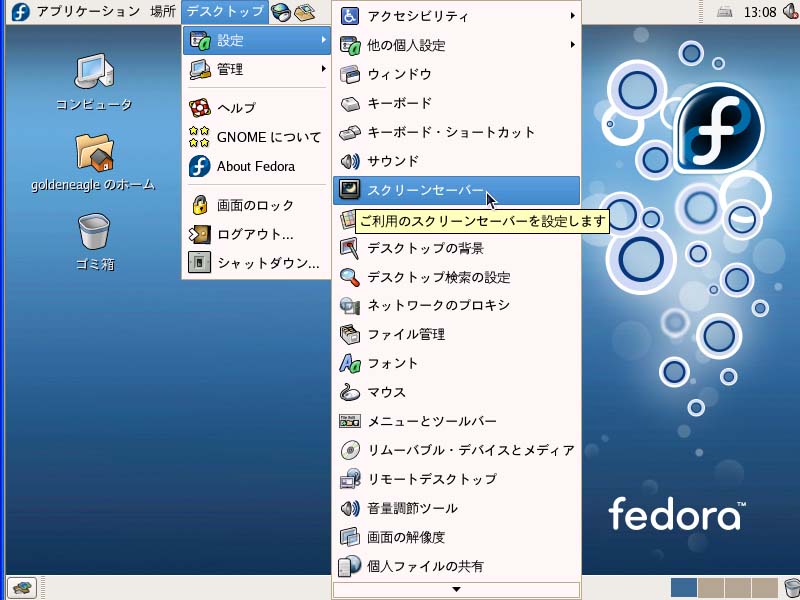
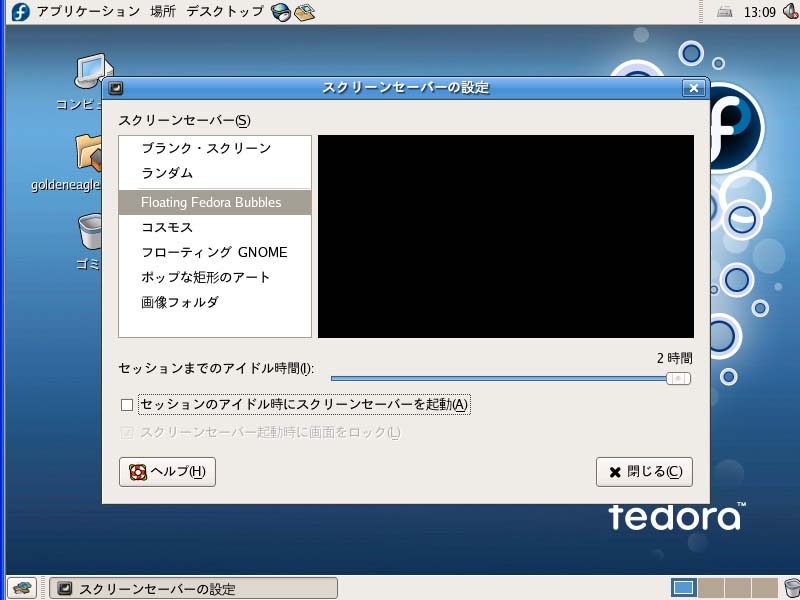
「セッションまでのアイドル時間」のスライドバーをドラッグして一番右に移動し、「2時間」に設定します。
「閉じる」をクリックします。
5.よく使用するアイコンをツールバーに登録します。
登録したいプログラムを選択して右クリックします。
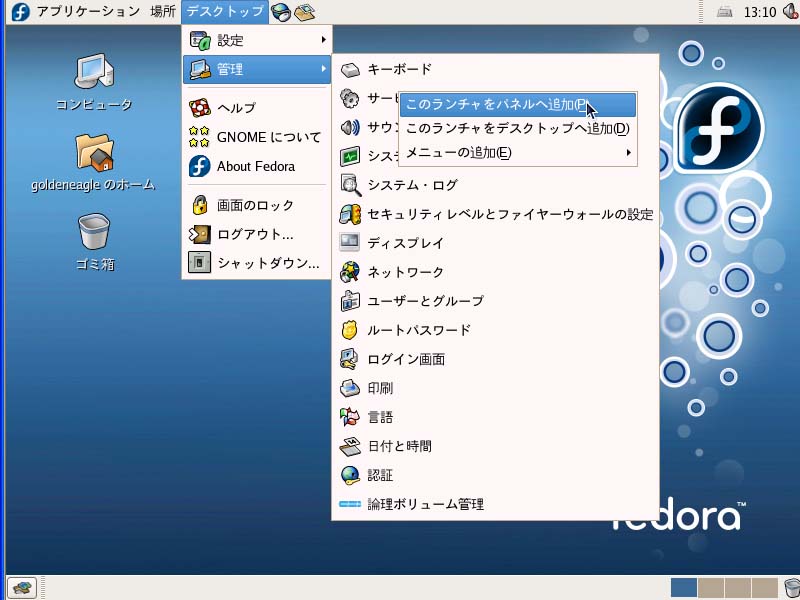
「このランチャをパネルへ追加」をクリックします。
ほかのプログラムも同様に登録します。
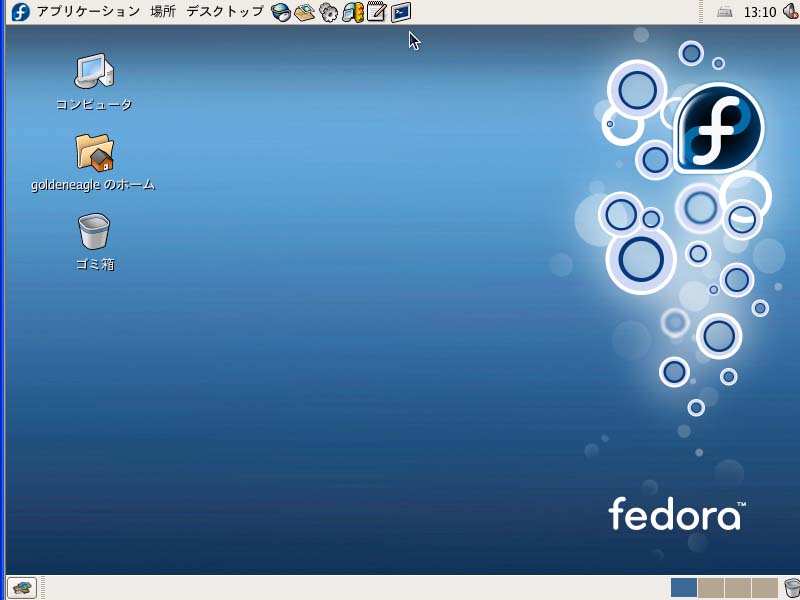
6.テキストエディター(gedit)で使用する日本語を設定します。
Linuxのテキストエディターには「Vi」というものもありますが操作方法があまりに特殊なためお奨めできません(というより私が使えません)
私の場合はもっぱら「gedit」を使用しています。
このエディターで使用する日本語を設定します。
「アプリケーション」「アクセサリ」「GNOME テキスト・エディタ」と選択します。
「gedit」が起動します。
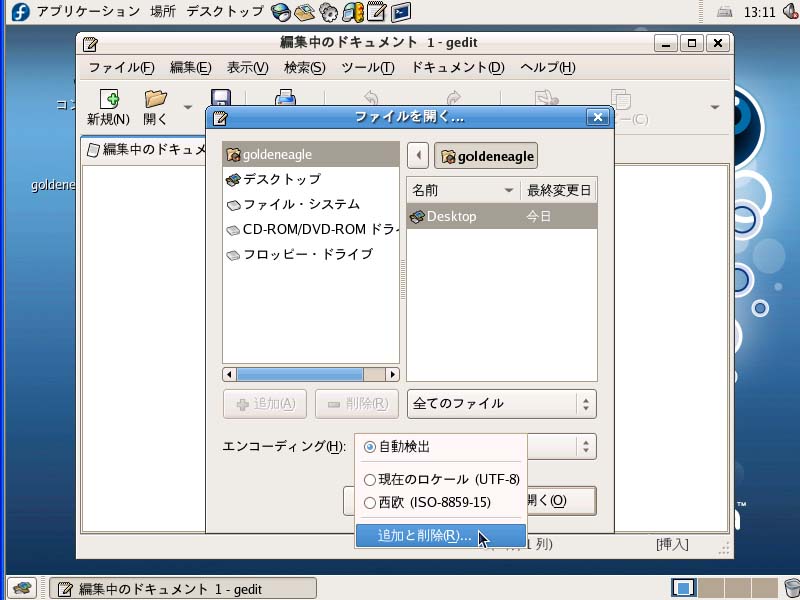
「開く」をクリックし、「エンコーディング」の右欄から選択し、「追加と削除」を選択します。
「利用可能なエンコーディング」から下の方にある日本語の部分を選択して「追加」をクリックします。
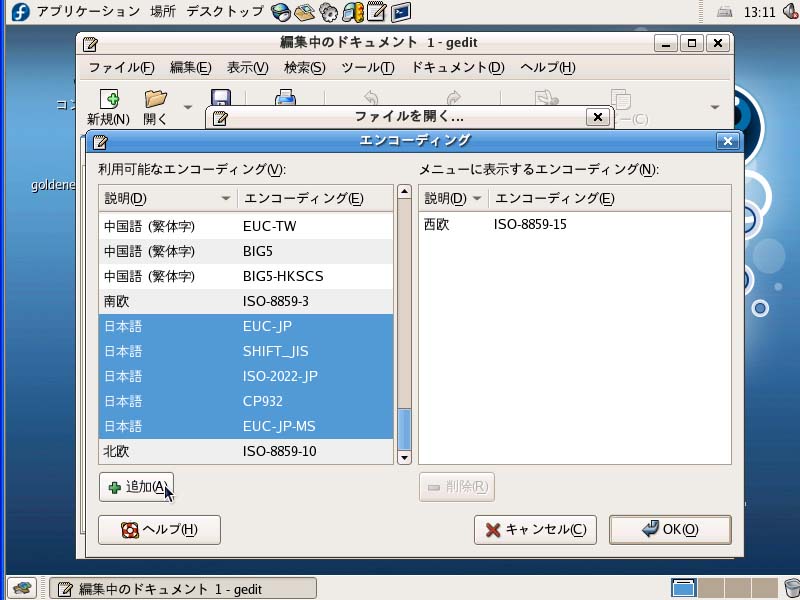
コメント